
Spisu treści:
- Autor John Day [email protected].
- Public 2024-01-30 11:28.
- Ostatnio zmodyfikowany 2025-01-23 15:02.

Więc małe wprowadzenie, dlaczego to zrobiłem.
Jeden z moich szefów to prawdziwy rzemieślnik, który może spawać dosłownie wszystko, co chce. A kiedy pracuje lubi słuchać swojej ulubionej stacji radiowej. W tym celu używa starego systemu stereo z odbiornikiem FM, który otrzymał od Mosesa, gdy aktualizował swoją konfigurację. Teraz nie stanowiło to problemu, ponieważ stara elektronika wytrzyma całe życie lub 900, jednak zeszłej zimy wyizolował swój sklep i położył na nim nową zewnętrzną powłokę. ponieważ nowa obudowa to stalowe płyty odbiór FM jest zły. Nie chcąc wyrzucać starego radia Mosesa z powodu wspaniałego dźwięku, jaki daje, przetrząsnąłem moje stosy starej elektroniki. aby zbudować dla niego tani jednostanowiskowy odbiornik radia internetowego.
Co znalazłem;
Raspberry Pi 1 (ale możesz użyć dowolnego pi.)Adapter USB TP-LINK TL-WN725N USB wifi (ponieważ pi nie ma go na pokładzie)karta SD (8gb po co używać więcej:)) kabel audio stara ładowarka do telefonu (jeśli planujesz używać nowszego radia lub zestawu głośników PC z portem USB, możesz zasilić jego Pi)
Co sprawiłem, że to zrobiłem;
Odtwarza tylko jedną stację radiową. Nic dodać nic ująć.
to moja pierwsza instruktaż, jeśli są jakieś ulepszenia, proszę daj mi znać. również angielski nie jest moim pierwszym językiem, więc daj mi znać, gdzie schrzaniłem, abym mógł to poprawić! baw się dobrze!
Kieszonkowe dzieci
Raspberry Pi 1 (ale możesz użyć dowolnego pi.) TP-LINK TL-WN725N adapter USB wifi (ponieważ pi nie ma go na pokładzie) karta SD (8gb po co używać więcej:)) kabel audio stara ładowarka do telefonu (jeśli planujesz używać nowszego radia lub zestawu głośników PC z portem USB, możesz zasilać jego Pi)
tylko podczas instalacji:
Kabel UTPKabel HDMI TV Klawiatura
Krok 1: Przygotowanie Pi
Tak więc, aby zmusić cię do zrobienia czegokolwiek, potrzebujemy go, aby mieć system operacyjny. Uwielbiam Raspberry Pi OS lite, ponieważ jest mały i nie robi nic specjalnego. więc pobieram tutaj obraz, możesz również użyć jednej z innych dystrybucji, jeśli podoba ci się interfejs graficzny podczas konfiguracji. jednak lubię pracować bez głowy nad tymi rzeczami, więc nie zawracałem sobie głowy.
Zanim pobrany obraz zostanie wypalony na kartę SD, musisz go dokładnie wyczyścić, więc zdobądź program do formatowania kart SD i wyczyść tę starą kartę ze wszystkich starych błędów, które popełniłeś.
Teraz nagraj obraz na kartę. Używam do tego Etchera. To zwykle działa świetnie. jednak szefowie Apple (tak, używam Maca) zdecydowali, że nie każde oprogramowanie może już uzyskiwać dostęp do części komputera. jeśli masz ten sam problem (etchers startuje> widzisz swoją kartę SD> ładujesz swój obraz> zaczynasz… błąd) uruchom etcher za pomocą tego polecenia w terminalu.;
sudo /Aplikacje/balenaEtcher.app/Spis treści/MacOS/balenaEtcher
w ten sposób będzie działać dobrze.
Gdy obraz zostanie wypalony na kartach SD, nigdy nie zanika pamięć, usuń ją bezpiecznie. i umieść go w swoim PI.
Przygotuj się na uruchomienie tego szczeniaka.
Krok 2: Pierwsze uruchomienie
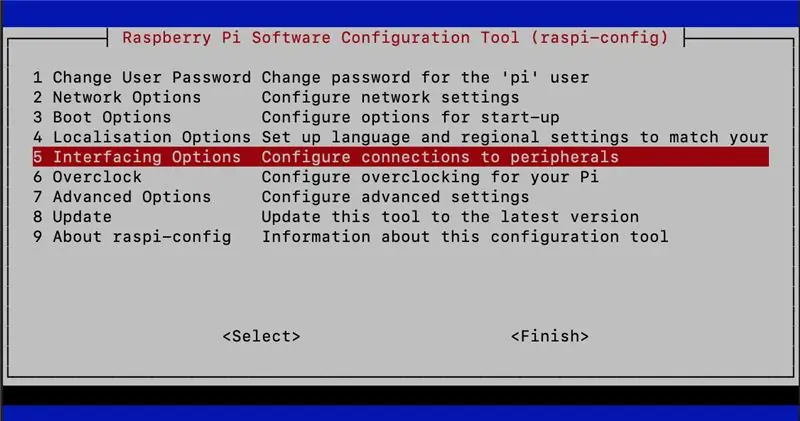
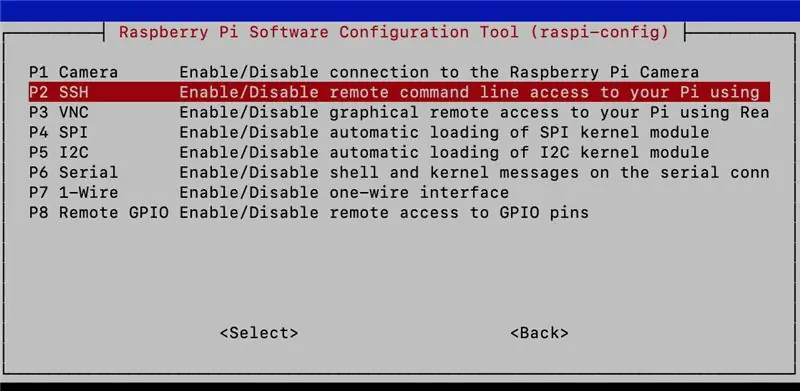
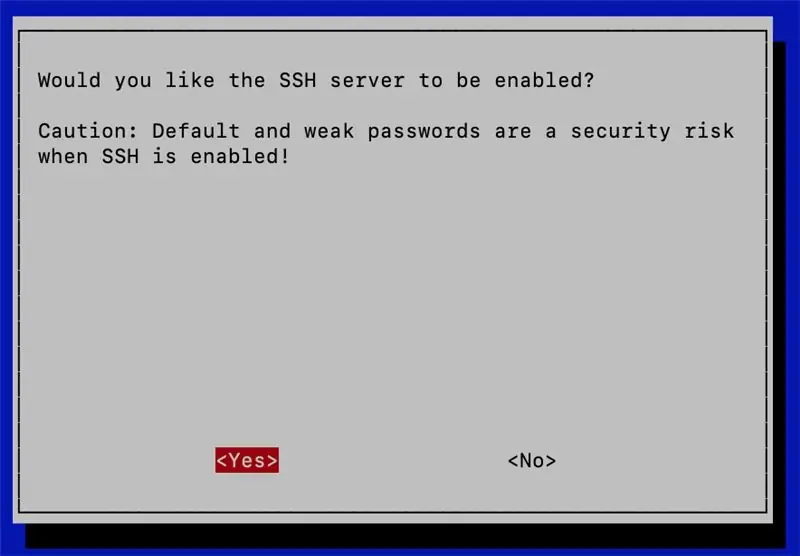
Tak więc pierwsze uruchomienie pi ma na celu zaktualizowanie go i ułatwienie nam życia przez resztę projektu. niektóre z kroków, które zamierzam wykonać, wynikają z faktu, że moje pi nie ma wewnętrznej anteny Wi-Fi. jeśli tak, będziesz gotowy znacznie szybciej.
Do tej części podróży potrzebujemy wszystkich dodatkowych rzeczy, których nie będziemy używać po przygotowaniu maszyny. więc podłącz każdą całość, którą ma to pi. (w przypadku klawiatury lubię używać Logitecha k400+ nie płacę mi za to (ale zaakceptuję to;)) Po prostu uwielbiam tę rzecz.
więc teraz mamy PI podłączone do telewizora lub monitora, usb wifi jest na miejscu, kabel utp jest podłączony do sieci, a klawiatura jest podłączona. czas na zasilanie szczeniaka.
po uruchomieniu musisz się zalogować. Twoja nazwa użytkownika to pi, a hasło to malina
Teraz chcemy zaktualizować pi typeudo apt-get update i nacisnąć enter.
Następnym krokiem jest ułatwienie nam życia. włączamy SSH.
wpisz: sudo raspi-confighit enter
ładowane jest menu, w którym możesz skonfigurować swoje pi. przejdź do opcji 5 kliknij interin w następnym menu wybierz opcję P2 (ustawienia ssh) i powiedz tak, aby włączyć. Jeśli masz jakiekolwiek obawy, że ludzie włamują się do twojego pi przez ssh, nadszedł czas, aby zmienić również nazwę użytkownika i hasło.
więc po wykonaniu tej czynności możemy ssh do naszego pi i użyć jednej maszyny do przeczytania tej instrukcji, wygooglować gówno z rzeczy, których nie znamy lub nie rozumiemy i skonfigurować resztę naszego pi. Jak powiedziałem, jestem na MacBooku, więc używam Terminala dla SSH, ale możesz użyć dowolnego klienta (dla większości użytkowników Windows będzie to putty), aby użyć SSH w typie Terminal;
ssh @ i naciśnij enter
jeśli z jakiegoś powodu adres IP twojego pi jest dla ciebie tajemnicą, użyj klawiatury podłączonej do pi i wpisz
ifconfig
naciśnij enter i w większości tekstu za eth0 znajdziesz swój adres ip.
więc od teraz możemy używać ssh lub pracować bezpośrednio na pi.
niech działa Wi-Fi:)
Krok 3: WIFI
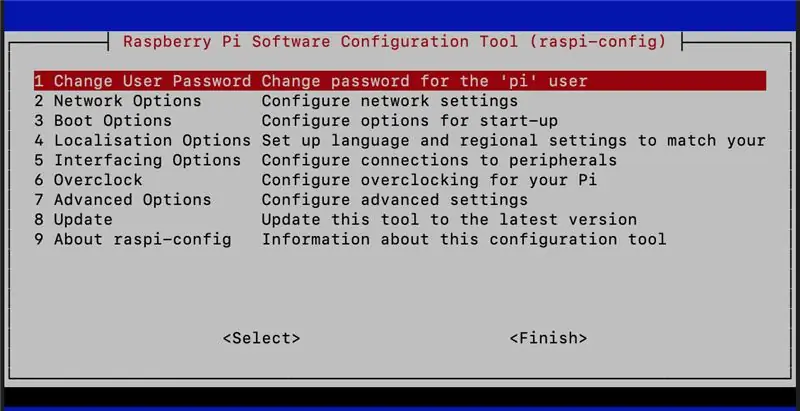
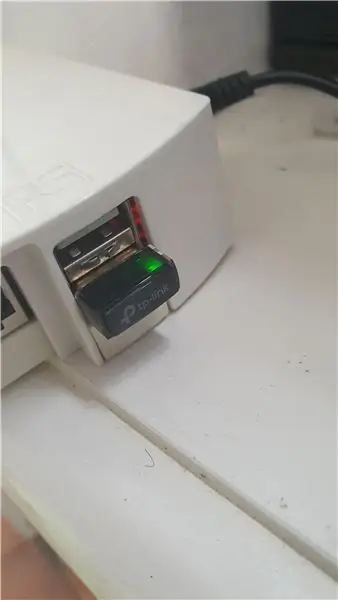
więc jeśli używasz innego adaptera wifi usb niż mój, możesz mieć szczęście, że jest obsługiwany. Dowiedzmy Się.
rodzaj;
sudo raspi-config
i naciśnij enter. w menu przejdź do opcji 2, a następnie opcji N2, aby wstawić swój identyfikator SSID i hasło. Jeśli jednak twój adapter Wi-Fi, taki jak mój, nie jest obsługiwany, wykonaj następujące kroki.
najpierw chcemy wiedzieć, z jakiej wersji systemu operacyjnego korzystamy, więc piszemy;
Nazwij
i naciśnij Enter. wynik powinien wyglądać tak:Linux yourPiName 4.19.118+ #1311 Mon Apr 27 14:16:15 BST 2020 armv6l GNU/Linux
teraz chcemy wiedzieć, jaki chipset ma nasz adapter Wifi, więc wpisujemy;
lsusb
i naciśnij enter w wyniku pojawienia się kilku linii opisujących wszystkie podłączone urządzenia. jedna linia wymaga naszej uwagi i wygląda mniej więcej tak: Bus 001 Device 004: ID 0bda:8179 Realtek Semiconductor Corp. RTL8188EUS Bezprzewodowa karta sieciowa 802.11n
zwróć uwagę na dwie części tekstu pogrubione. to są informacje, których szukamy później. teraz przejdź do tej strony jest to strona mrEngmana i obsługuje sterowniki dla większości kart wifi. najpierw przejdź do folderu o nazwie zgodnej z twoim chipsetem, w moim przypadku 8188EU. Następnie wyszukaj plik z wersją pi OS. w moim przypadku 4.19.118-1311 skopiuj adres URL do pliku. i przejdź do sesji ssh i wpisz;
sudo wget i naciśnij enter. tam powinno rozpocząć się pobieranie. po zakończeniu musimy rozpakować paczkę. rodzaj:
smoła -xvzf
w moim przypadku skutkuje to tar -xvzf 8188eu-4.19.118-v8-1311.tar.gz
po rozpakowaniu będą 3 pliki. teraz musisz je zainstalować. wpisz: sudo./install.shand naciśnij enter. teraz sterowniki zostaną zainstalowane. po zakończeniu instalacji sterownika powinieneś być w stanie wprowadzić dane uwierzytelniające Wi-Fi, jak napisano w górnej części tego kroku. po tym zrestartuj swoje pi (sudo reboot now) z odłączonym UTP i wyświetlasz podłączony. po ponownym uruchomieniu pi powinno być teraz połączone przez Wi-Fi i mieć nowy adres IP. użyj tego adresu IP, aby ssh z powrotem do PI, abyśmy mogli zrobić z niego radio!
Krok 4: Graj dla mnie
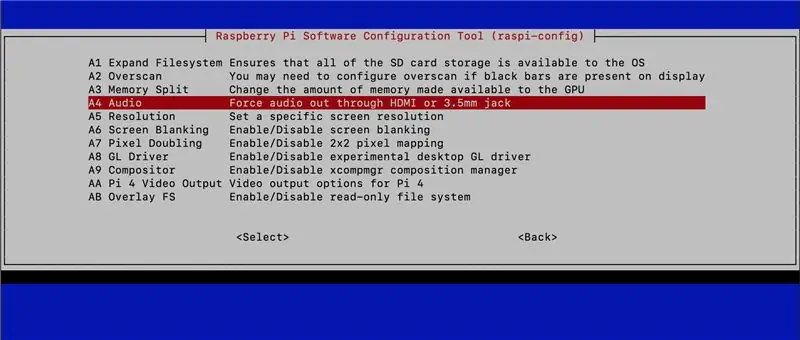
więc aby to, co stworzyliśmy, odtwarzało muzykę, użyjemy MPD z MPC (deamon odtwarzacza muzyki) teraz najpierw musimy zainstalować te, więc wpisujemy:
sudo apt-get zainstaluj mpc mpd
i naciśnij Enter. mpd zostanie zainstalowany. teraz dodajemy stację, więc wpisz
mpc add w moim przypadku powoduje to:
mpc dodaj
i naciśnij Enter. ten adres zostanie teraz dodany do listy odtwarzania.
aby sprawdzić czy działa wpisz:
gra mpc
i naciśnij Enter. Twój strumień powinien zacząć grać. jeśli do HDMI jest podłączony telewizor, telewizor będzie odtwarzał muzykę, jeśli jakiekolwiek głośniki są podłączone do wyjścia jack 3,5", będzie tam dźwięk. Jeśli nic nie słyszysz, użyj "prądu mpc" aby sprawdzić, czy coś jest odtwarzane i jaka jest głośność wyjściowa.
aby upewnić się, że mpc nie zapomni naszej stacji radiowej, zapisujemy ją na liście odtwarzania, aby to zrobić
mpc save i naciśnij Enter Twoja lista odtwarzania jest teraz zapisana.
aby upewnić się, że muzyka odtwarzana jest z żądanego wyjścia (w moim przypadku gniazdo 3,5 cala) ustawiamy to jako podstawowe ustawienie.type: sudo raspi-confighit enter en przejdź do 7 zaawansowanych opcji, przejdź do A4 i wymuś dźwięk do wyjście z wyboru.
teraz czas, aby to zagrać na starcie!
Krok 5: Obudź się i graj

aby zmusić pi do wykonywania zadań w/ po uruchomieniu istnieje plik, który musimy edytować, ten plik nazywa się rc.local. do edycji tego pliku używamy nano, edytora tekstu twojego pi. rodzaj:
sudo nano /etc/rc.local
i naciśnij Enter. otworzy się plik z następującą zawartością;
==================================
#!/bin/sh -e## rc.local## Ten skrypt jest wykonywany na końcu każdego poziomu pracy z wieloma użytkownikami.# Upewnij się, że skrypt "wyjdzie z 0" w przypadku powodzenia lub innej# wartości w przypadku błędu.## aby włączyć lub wyłączyć ten skrypt po prostu zmień wykonanie# bitów.## Domyślnie ten skrypt nic nie robi.# Wydrukuj adres IP_IP=$(nazwa hosta -I) || trueif ["$_IP"]; then printf "Mój adres IP to %s\n" "$_IP"fiexit 0
==================================
cały tekst po # nic nie robi, więc zasadniczo ten plik nasłuchuje tylko, jeśli istnieje adres ip, a kiedy to się dzieje, drukuje go i kończy działanie. (wyjście 0)
teraz chcemy dodać wiersz kodu przed zakończeniem. w ten sposób możemy uruchomić naszą stację radiową. więc przed poleceniem wyjścia dodaj. mpc grać i
Twój plik powinien wyglądać tak:
==================================
#!/bin/sh -e ## rc.local## Ten skrypt jest wykonywany na końcu każdego poziomu pracy z wieloma użytkownikami.# Upewnij się, że skrypt "wyjdzie z 0" w przypadku powodzenia lub innej# wartości w przypadku błędu.## Aby włączyć lub wyłączyć ten skrypt po prostu zmień wykonanie# bitów.## Domyślnie ten skrypt nic nie robi.# Wydrukuj adres IP_IP=$(nazwa hosta -I) || trueif ["$_IP"]; then printf "Mój adres IP to %s\n" "$_IP"fi#play MPCsudo mpc play &exit 0
========================
wyjdź z pliku, naciskając ctrl+x i naciśnij y, aby go zapisać.
nou, gdybyś wydał polecenie pi " sudo reboot now" twoje pi powinno się zrestartować i zacząć odtwarzać muzykę po zakończeniu. SÓJKA!
Krok 6: Dodatkowe kroki
ok, skończyłeś, masz jedno radiostację. Ale aby ułatwić utrzymanie rzeczy w przyszłości, możesz wykonać te dodatkowe kroki.
Ustaw statyczny adres IP;
w tym celu edytujemy dhcpcld.conf. rodzaj:
sudo nano /etc/dhcpcd.conf
i naciśnij enter, plik zostanie otwarty w nano z garścią tekstu, który zostanie zmieniony na passif przez umieszczenie przed nim #. przeczytaj plik i znajdź linie de tam, gdzie jest napisane;
#przykładowa konfiguracja statycznego adresu IP.
W kolejnych wierszach możesz skonfigurować adres routera adresu IP i ustawienia DNS. usuń # przed wierszem, który chcesz aktywować i uzupełnij potrzebne informacje. Jeśli nie masz pewności, jakich adresów użyć close nano (ctrl+x) i uruchom ifconfig, teraz możesz zobaczyć, którego interfejsu używasz (wlan0 lub eth0) i jakie są aktualne ip sieci LAN, ip routera i DNS. dla twojej sieci LAN ip musisz wybrać adres, który jest poza zakresem DHCP twojego routera. możesz to znaleźć w ustawieniach routera. jeśli uznasz to za trudne, możesz uruchomić polecenie arp, aby zobaczyć, jakie adresy są rozdawane, i wybrać jeden z poniższych. na przykład przez większość czasu twoja tablica arp będzie podawała twój router na xxx.xxx.xxx.1, a inne urządzenia na xxx.xxx.xxx.50 do xxx.xxx.xxx.150, więc jeśli chcesz podać swój adres IP xxx.xxx.xxx.25 najprawdopodobniej nigdy nie będzie urządzenia nadanego tym adresem przez serwer DHCP (tj. router), dzięki czemu unikniesz konfliktu adresów IP w przyszłości.
teraz po zakończeniu tej informacji wyjdź i zapisz plik (ctrl+x) i zrestartuj swoje pi. teraz będziesz mógł ssh do niego, używając ssh @xxx.xxx.xxx.25 oczywiście x oznacza inne liczby, które będą specyficzne dla twojej konfiguracji sieci.
Korzystaj z telefonu;
Teraz zawsze możesz znaleźć swoje pi pod tym samym adresem, możesz to wykorzystać, używając telefonu do sterowania mpd. w większości Appstore można znaleźć program o nazwie MPD remote lub coś podobnego. weź jeden swój gust. zainstaluj w telefonie iw ustawieniach serwera połącz się z adresem IP, który właśnie ustawiłeś dla swojego PI. teraz możesz dodawać strumienie, zacząć je pomijać i wstrzymywać z telefonu, o ile telefon i pi znajdują się w tej samej sieci.
Mam nadzieję, że spodoba ci się proste radio.
Zalecana:
Antena radiowa Urban na dachu: 8 kroków (ze zdjęciami)

Miejska antena krótkofalówka na dachu: Niedawno zamontowałem antenę krótkofalową na dachu, aby uzyskać lepszy sygnał w moim mieszkaniu, które nie znajduje się na wysokim piętrze. Jako ultra początkujący bez dużych inwestycji w hobby, całkowicie akceptowalne było wspinanie się na dach
Ćwierćfalowa dwuzakresowa antena radiowa VHF/UHF Ham firmy Asni Nor Rizwan: 10 kroków

Ćwierćfalowa dwuzakresowa antena radiowa VHF/UHF Ham firmy Asni Nor Rizwan: Prosta i amp; Tania antena dwupasmowa pozwoli Ci zaoszczędzić dwie różne anteny dla UHF i VHF
Stacja pogodowa NaTaLia: stacja pogodowa zasilana energią słoneczną Arduino Wykonana we właściwy sposób: 8 kroków (ze zdjęciami)

Stacja pogodowa NaTaLia: Stacja pogodowa zasilana energią słoneczną Arduino Wykonana we właściwy sposób: po roku udanej pracy w 2 różnych lokalizacjach dzielę się planami projektu stacji pogodowej zasilanej energią słoneczną i wyjaśniam, jak ewoluował w system, który może naprawdę przetrwać przez długi czas okresy z energii słonecznej. Jeśli obserwujesz
Stacja pogodowa DIY i stacja czujników WiFi: 7 kroków (ze zdjęciami)

DIY Stacja pogodowa i stacja z czujnikami WiFi: W tym projekcie pokażę Ci, jak stworzyć stację pogodową wraz ze stacją czujników WiFi. Stacja czujnikowa mierzy lokalne dane dotyczące temperatury i wilgotności i przesyła je przez Wi-Fi do stacji pogodowej. Stacja pogodowa wyświetla następnie t
Jeszcze jedna stacja pogodowa Arduino (ESP-01 i BMP280 i DHT11 i OneWire): 4 kroki

Stacja pogodowa One More Arduino (ESP-01 i BMP280 i DHT11 i OneWire): Tutaj możesz znaleźć jedną iterację korzystania z OneWire z bardzo kilkoma pinami ESP-01. Urządzenie utworzone w tej instrukcji łączy się z siecią Wifi twojego wybór (musisz mieć dane uwierzytelniające…) Zbiera dane sensoryczne z BMP280 i DHT11
